Обзор и настройка активной аналоговой FXO-FXS платы Allo
В данной статье мы рассмотрим настройку аналоговой платы от производителя Allo. Почему данная плата является «активной»: 1.Данная плата работает по принципу аналоговых FXO/FXS шлюзов и производит обработку всех операций в рамках самой платы. 2.Так же данная плата не требует обязательной установки в сам сервер телефонии, её можно установить в любой доступный физический Windows/Linux сервер и произведя установку сетевых драйверов BCM57761, переходить к настройке 3.Так же данная плата не требует наличия и самого сервера телефонии, т.к. настройки маршрутизации(исходящая/входящая), подключение аналоговых и IP телефонных аппаратов, подключение SIP транков, можно производить на самой плате как на полноценном сервере телефонии.

В данной статье мы рассмотрим настройку аналоговой платы от производителя Allo. Почему данная плата является «активной»:
- Данная плата работает по принципу аналоговых FXO/FXS шлюзов и производит обработку всех операций в рамках самой платы.
- Так же данная плата не требует обязательной установки в сам сервер телефонии, её можно установить в любой доступный физический Windows/Linux сервер и произведя установку сетевых драйверов BCM57761, переходить к настройке
- Так же данная плата не требует наличия и самого сервера телефонии, т.к. настройки маршрутизации(исходящая/входящая), подключение аналоговых и IP телефонных аппаратов, подключение SIP транков, можно производить на самой плате как на полноценном сервере телефонии.

Технические характеристики:
- Наличие 4-х портов FXO/FXS в зависимости от установленных модулей
- Разъемы RJ11 FXO/FXS. Сетевой интерфейс RJ45
- Поддерживаемые кодеки: G.723.1, G.729 a/b, G.726, G.711 u/a G.168
- Обнаружение голосовой активности/Генерация комфортного шума
- Обнаружение и генерация DTMF
- Поддержка приема/отправки факса по протоколу T.38
- Соответствие протоколу SIP (RFC 3261)
- PCI Express X1
Инструкция:
1. Установим плату в сервер и выполним подключение по SSH к серверу IP АТС Asterisk для выполнения дальнейшей настройки. В зависимости от используемой системы(Windows, Linux, MacOS), подключение по SSH можно выполнить с использованием различного дополнительного программного обеспечения(Putty), либо системного терминала.
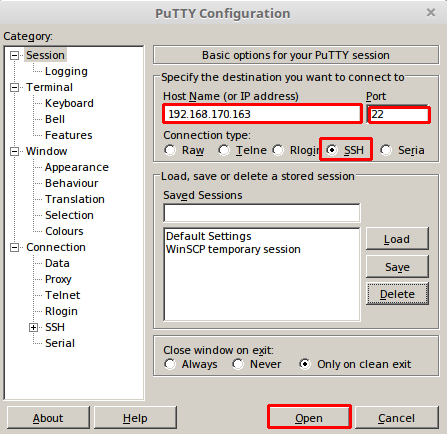
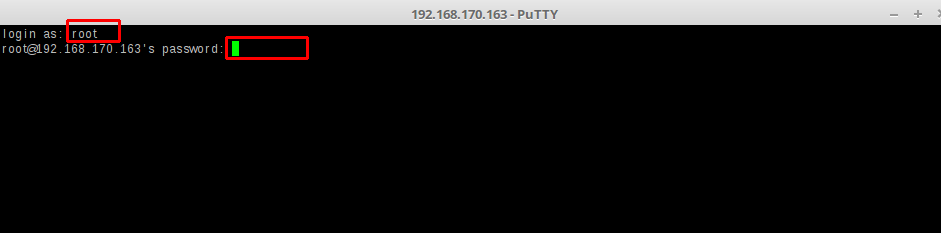
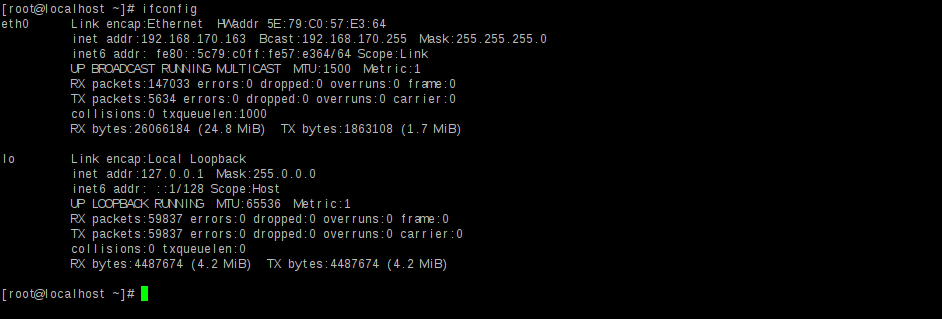
2. Выполним проверку активности Selinux, в случае если активен, то выполним отключение:
# sestatus
# sed -i 's/\(^SELINUX=\).*/\SELINUX=disabled/' /etc/selinux/config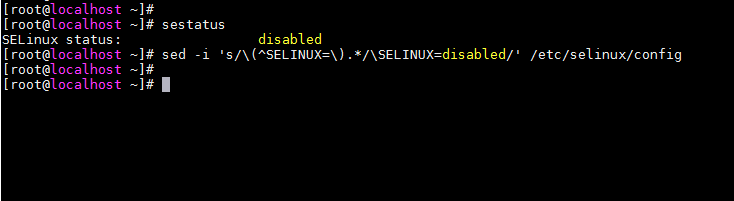
3. Настройку платы можно выполнять несколькими путями, соединив компьютер и плату посредством патчкорда и прописав статические IP адреса, но мы пойдем от более сложного, а именно прописывания сетевых маршрутов для доступа к внутреннему сетевому интерфейсу платы. Подключим посредством патчкорда плату в свободный порт свитча/маршрутизатора и перейдем к настройке. Выполним следующую команду для определения успешности подключения платы к серверу:
# lspci | grep EthernetНаличие «Broadcom Limited NetXtreme BCM57761 Gigabit Ethernet PCIe» сообщает нам об успешной установки платы в сервер и автоматической установки драйверов в системе.

4. Выполним поднятие сетевого интерфейса платы и его конфигурирование, для это в консоли выполним ряд команд вида:
# ifconfig eth2 up# /etc/sysconfig/network-scripts/ifcfg-eth2И приведем данный конфигурационный файл к виду:
DEVICE=eth2
HWADDR=00:17:F7:00:99:B6
TYPE=Ethernet
ONBOOT=YES
NM_CONTROLLED=yes
BOOTPROTO=none
IPADDR=192.168.1.154
MASK=255.255.255.0где ключевыми параметрами для изменения являются:
ONBOOT — параметр отвечающий за автоматическое поднятие сетевого интерфейса при старте системы
BOOTPROTO — прокол получения/назначения сетевого IP адреса, может принимать значения: «none» для назначения статического IP адреса и «dhcp» для получения IP адреса с DHCP сервера.
IPADDR – статический IP адрес
MASK – маска подсети

5. По умолчанию плата имеет внутренний IP 192.168.113.252, для возможности конфигурирования платы необходимо прописать сетевой маршрут:
# route add -net 192.168.113.252 netmask 255.255.255.255 gw 192.168.1.154 eth2где 192.168.1.154 — это назначенный IP сетевому интерфейсу в системе п.4 данной статьи.
6. Приступим к конфигурированию платы, для этого необходимо перейти в интернет обозревателе(Opera, Google Chrome, Firefox….) по ссылке вида: http://192.168.113.252:8088 и пройти авторизацию(по умолчанию Логин: admin Пароль: admin).
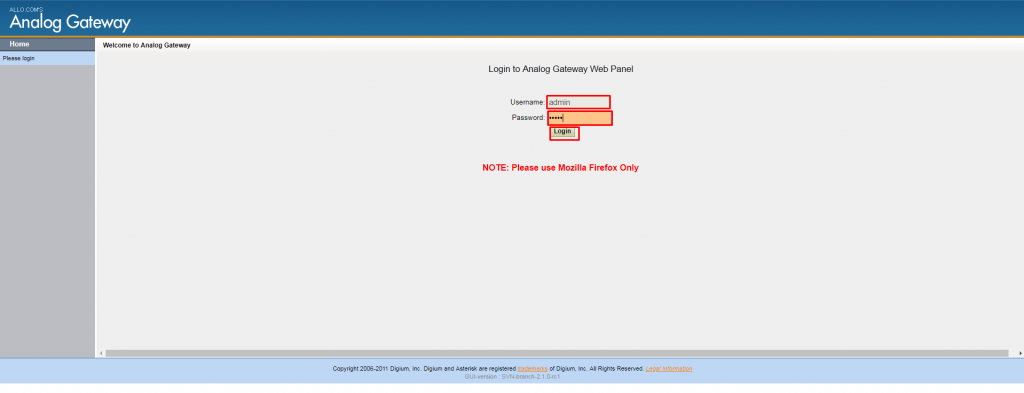
7. Для корректного обращения к плате, выполним настройку внутреннего сетевого интерфейса, для этого после успешного прохождения авторизации перейдем в пункт меню: «General Settings->Network Settings»
Ключевыми параметрами для изменения являются:
DHCP – можете принимать значения «YES» для получения IP адреса от DHCP сервера или «NO» для назначения статического IP адреса,.
IP Address – статический IP адрес
Subnet Mask – маска подсети
Network ID – сетевой идентификатор
Broadcast – широковещательный адрес
Gateway – IP адрес шлюза
DNS Primary – основной DNS
DNS Secondary – резервный DNS
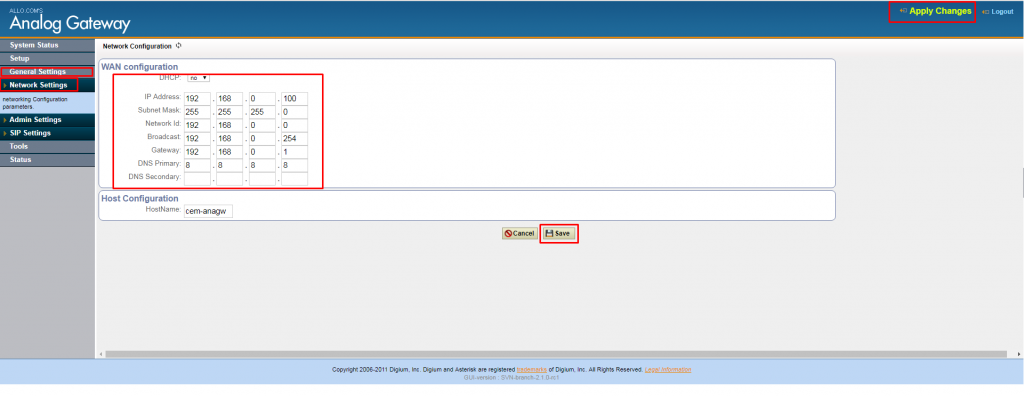
Внеся все необходимые настройки вашей локальной сети, необходимо нажать «Save» и для применения настроек «Apply Changes»
8. Перейдем к заведению внутренних номеров, для этого перейдем в «Setup->Extensions->Create New User»
Ключевыми
параметрами для заполнения являются:
Extension – внутренний номер
CallserID Name – имя внутреннего номера, которое
будет отображаться на экране другого телефонного аппарата
CallerID Number – внутренний номер
Technology
SIP/Analog station
– на
данном шаге можно закрепить внутренний номер за аналоговым портом, либо
выделить SIP внутренний
номер для IP телефонного
аппарата

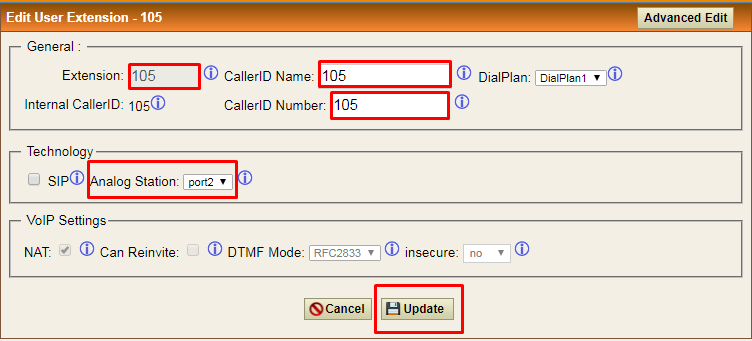
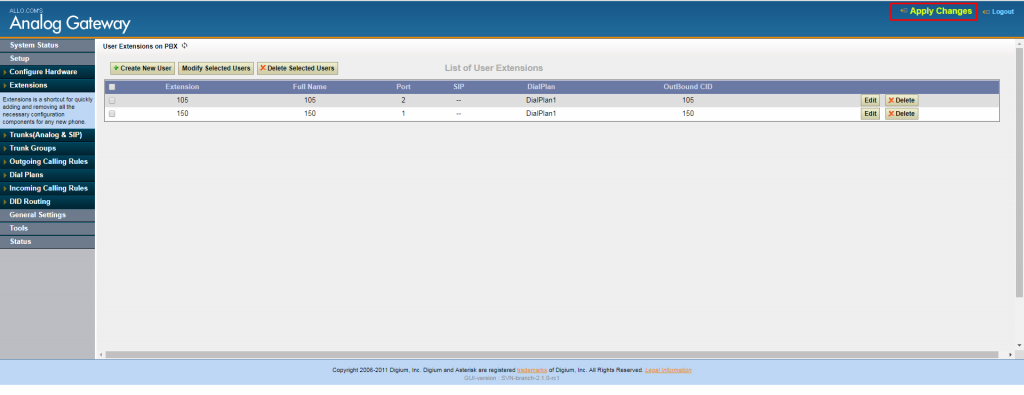
Внеся все необходимые настройки для внутреннего номера, необходимо нажать «Save/Update» и для применения настроек «Apply Changes»
9. Для использования внешних аналоговых городских линий необходимо произвести добавление транка, перейдя в «Setup->Trunks(Analog&SIP)->Analog Trunks->New Analog Trunk»
Ключевыми
параметрами для заполнения являются:
Ports— выбор номера порта в который подключена
аналоговая городская линия
Trunk Name – имя транка, на основе имени в
последующем будет производится настройка маршрутизации


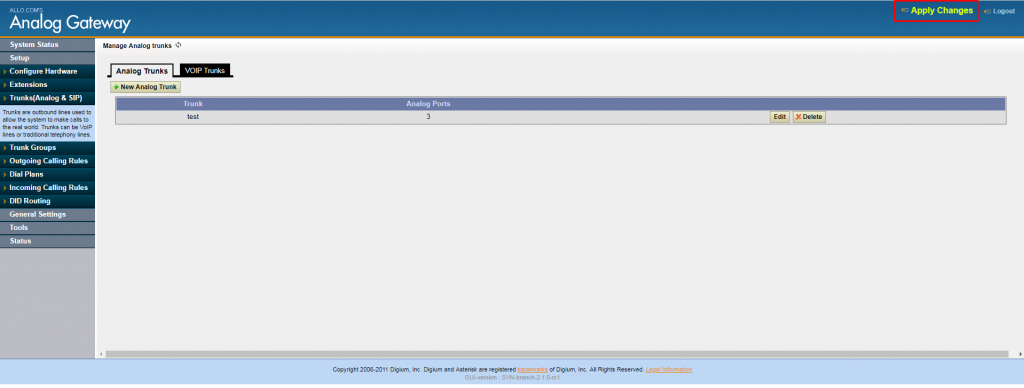
Внеся все необходимые настройки для аналогового транка, необходимо нажать «Save/Update» и для применения настроек «Apply Changes»
10. Для интеграции со сторонним сервером АТС по SIP протоколу или заведение внешнего SIP номера, необходимо произвести добавление Voip транка, перейдя в «Setup->Trunks(Analog&SIP)->Analog Trunks->New SIP Trunk»
Ключевыми
параметрами для заполнения являются:
Type – тип используемого протокола транка
Context Naming — Based on
Provider Name входящие звонки буду обрабатываться в рамках
контекста городских линий, Based
on Username входящие
звонки буду обрабатываться в рамках контекста внутренних номеров
Provider Name – имя транка
Hostname – IP адрес сервера телефонии
Hostport – порт сервера телефонии
Username – имя/логин/SIP_ID для авторизации
Password – пароль/secret/SIP_password для авторизации
DID Routing – для корректной входящей
маршрутизации городских линий
Registration – включается если указываются
логин/пароль для авторизации
Внеся все необходимые настройки для VOIP транка, необходимо нажать «Save/Update» и для применения настроек «Apply Changes»
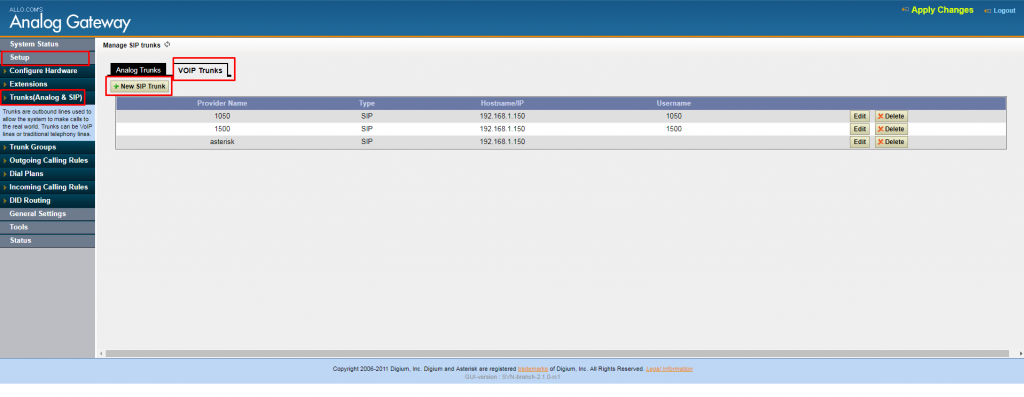
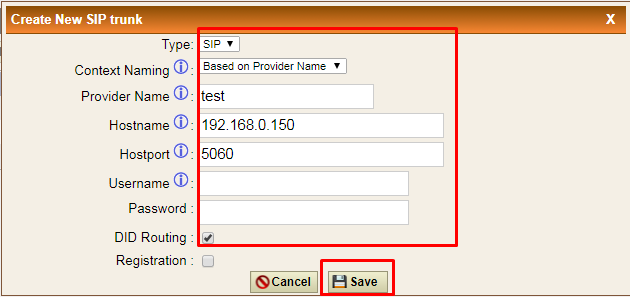
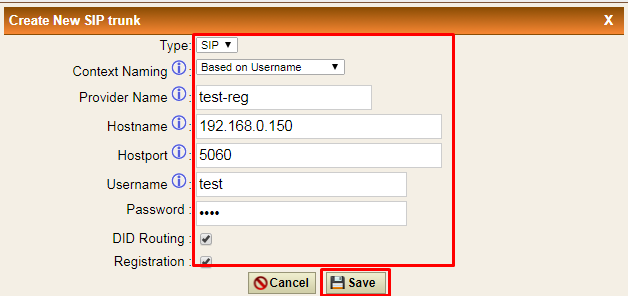
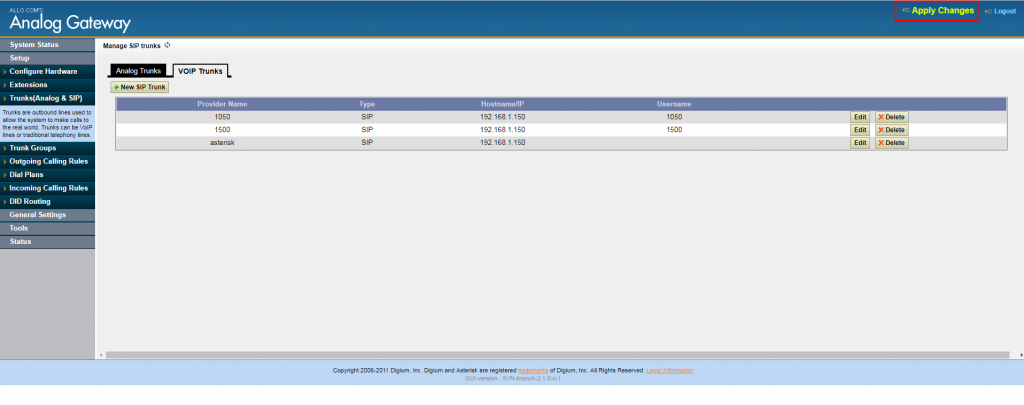
11. Для возможности осуществления исходящих звонков с внутренних номеров(аналоговых, SIP) заведенных на плате необходимо настроить исходящие маршруты, для этого перейдем в меню «Setup->Outgoing Calling Rules->New Calling Rule»
Ключевыми
параметрами для заполнения являются:
Calling Rule Name – имя исходящего маршрута
Pattern – маска набираемых номеров для
исходящих звонков(«_X. » — включает
все набираемые номера)
Use Trunk – выбирается создаваемый ранее транк
через который будут осуществляться исходящие звонки
Внеся все необходимые настройки для исходящего маршрута, необходимо нажать «Save/Update» и для применения настроек «Apply Changes»
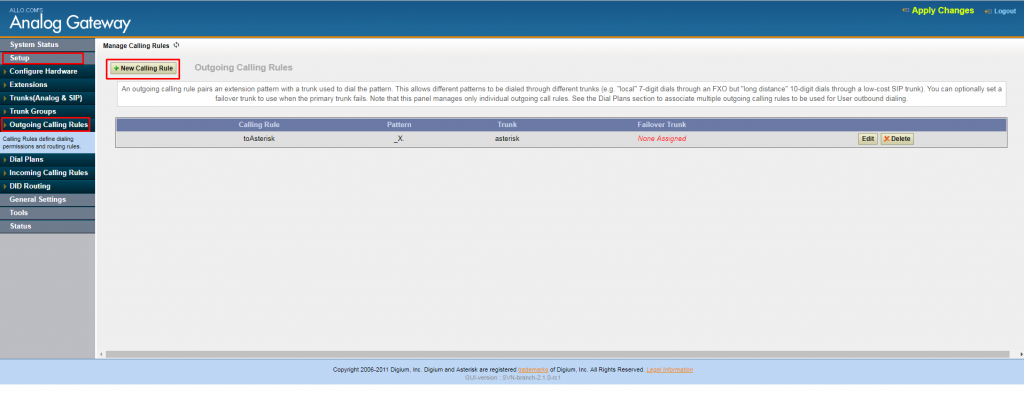
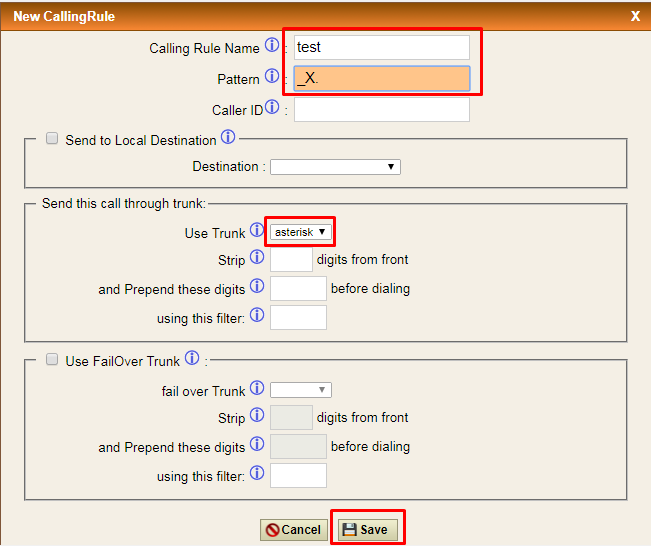
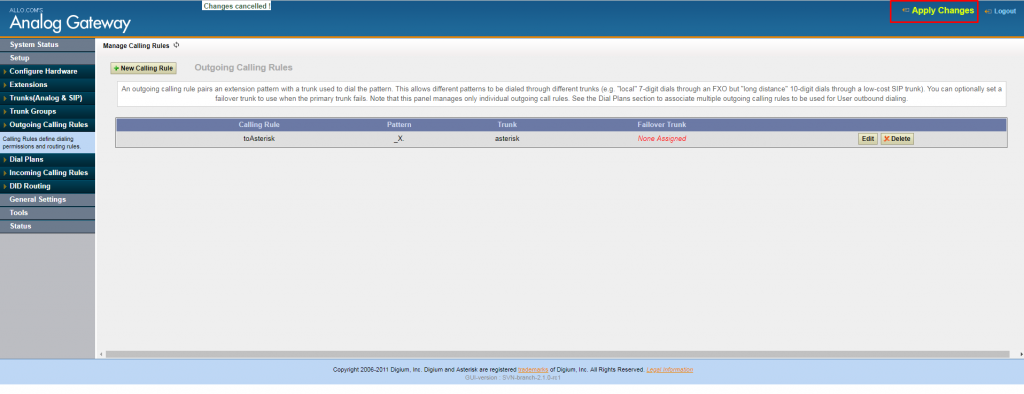
12. Перейдем к настройке входящей маршрутизации, для этого перейдем в меню «Setup->Incoming Calling Rules->New Incoming Rule»
Ключевыми
параметрами для заполнения являются:
Trunk – имя создаваемого ранее аналогового/SIP транка с которого требуется
осуществлять принятие входящих вызовов
Pattern – маска принимаемых номеров
Destination – куда направлять входящий звонок по
маске пришедшего номера
Number – номер передаваемый
Внеся все необходимые настройки для входящих маршрутов, необходимо нажать «Save/Update» и для применения настроек «Apply Changes»
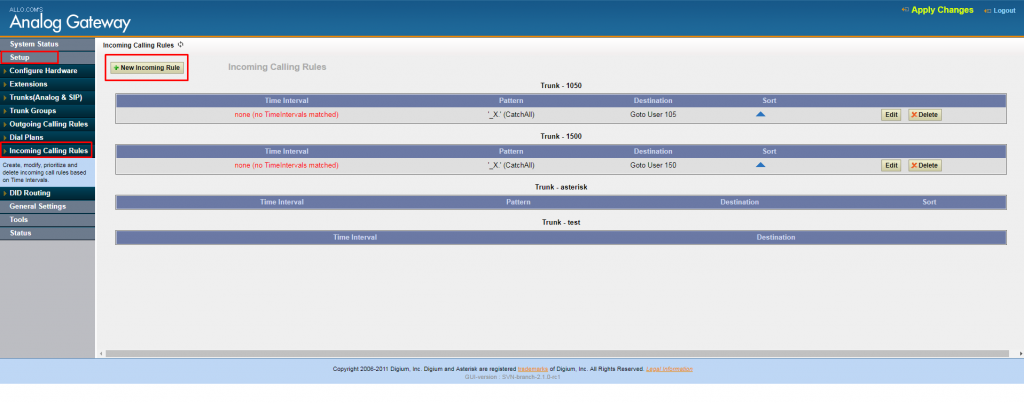
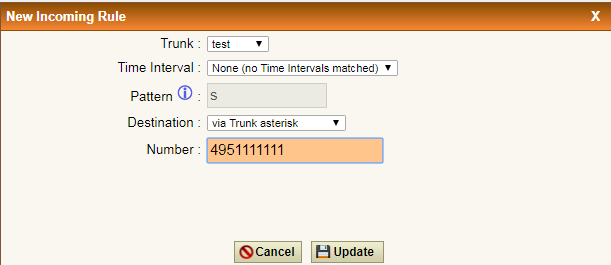
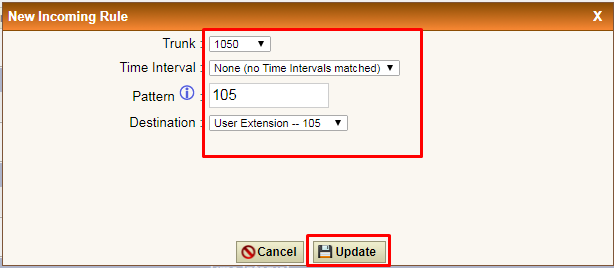
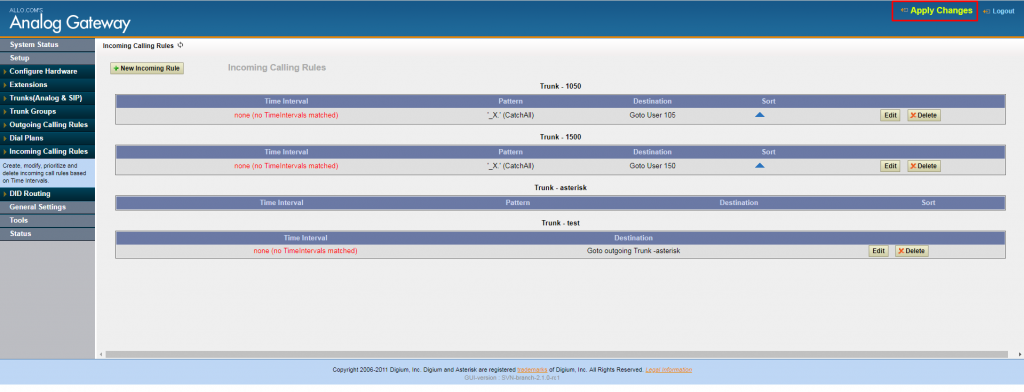
13. Чтобы с внутренних номеров можно было осуществлять входящие/исходящие звонки помимо настройки маршрутизации, необходимо данные маршруты разрешить в диаплане закрепленного за внутренним номером, для этого перейдем в меню «Setup->Dial Plans->New DialPlan»
Ключевыми
параметрами для заполнения являются:
DialPlan Name – имя диалплана
Include Local
Contexts – подключаемые
контексты для внутренних звонков
Include Outgoing
Calling Rules –
подключаемые
маршруты для внешних звонков
Внеся все необходимые настройки для диалплана, необходимо нажать «Save/Update» и для применения настроек «Apply Changes»
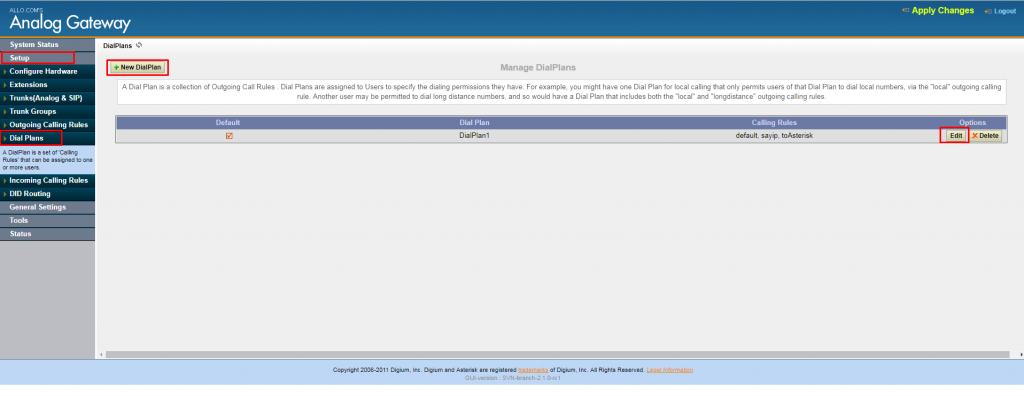
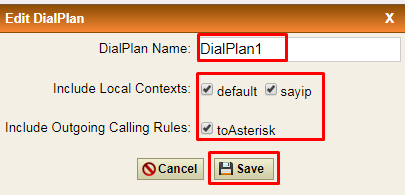
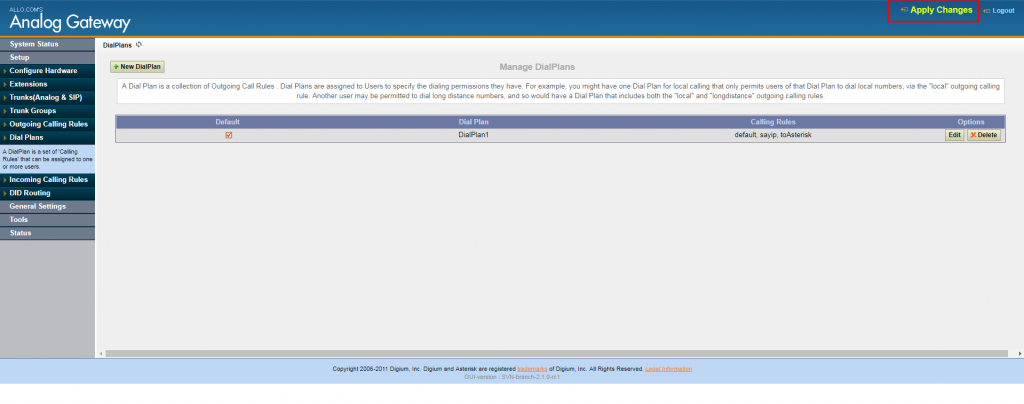
14. На данном шаге основные настройки платы выполнены и данных настрое достаточно чтобы начать осуществление звонков исходящих/входящих.
15. В WEB интерфейсе управления платой имеется также дополнительный инструментарий:
1) В разделе «System Status» можно просмотреть информацию по текущим заведенным аналоговым линиям и SIP транкам
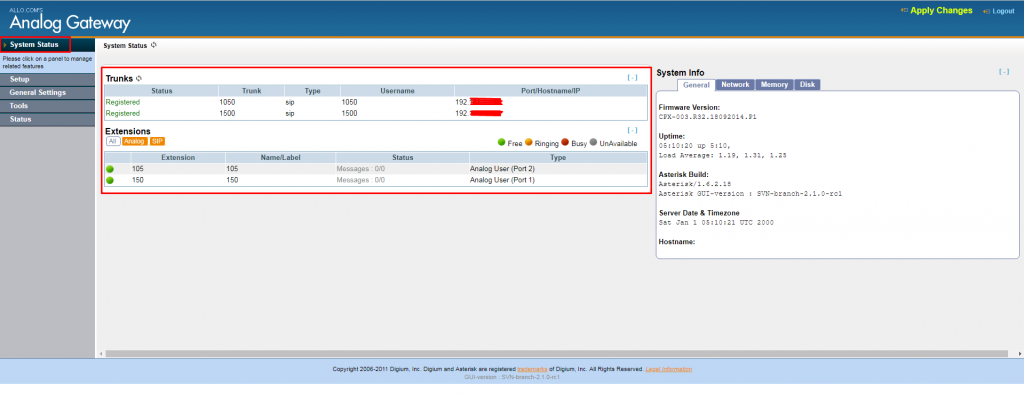
2) В разделе «Tools->Backup» имеется возможность для резервного
бэкапирования конфигураций платы.
2.1 Для создания бэкапа необходимо нажать: «Create New Backup».
2.2
Для скачивания архива бэкапа на компьютер, необходимо рядом с созданным бэкапом
нажать: «Download from
Unit»
2.3 Так
же в данном разделе имеется возможность скачивания бэкапа по http/tftp протоколу
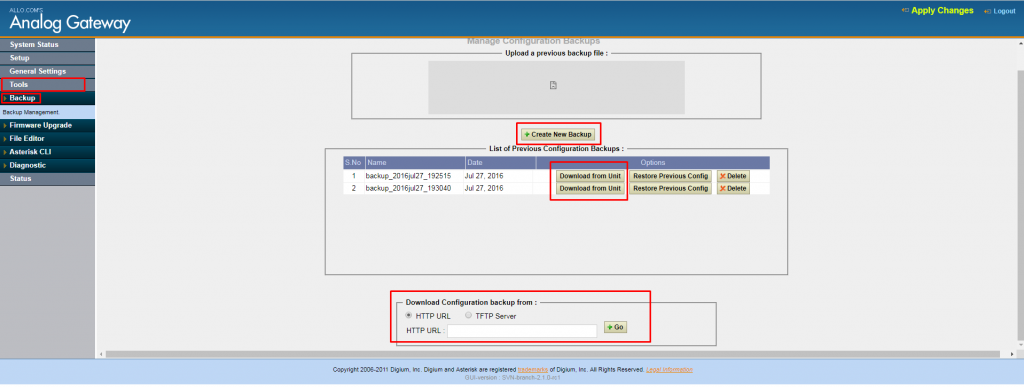
3) Т.к. Основой данной платы является компактная версия Asterisk, то имеется раздел «Tools->Asterisk CLI» для выполнения стандартных команд CLI консоли
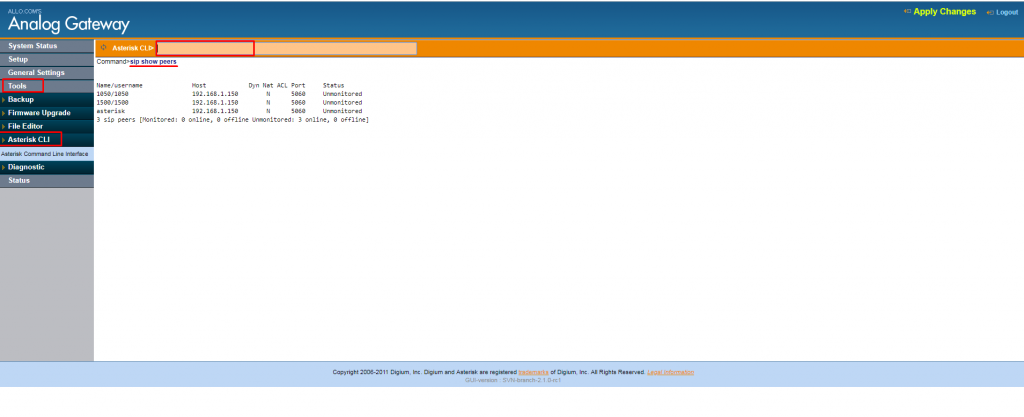
4) В разделе «Tools->Diagnostic» имеется инструмент проверки доступности хоста, посредством отправки ICMP
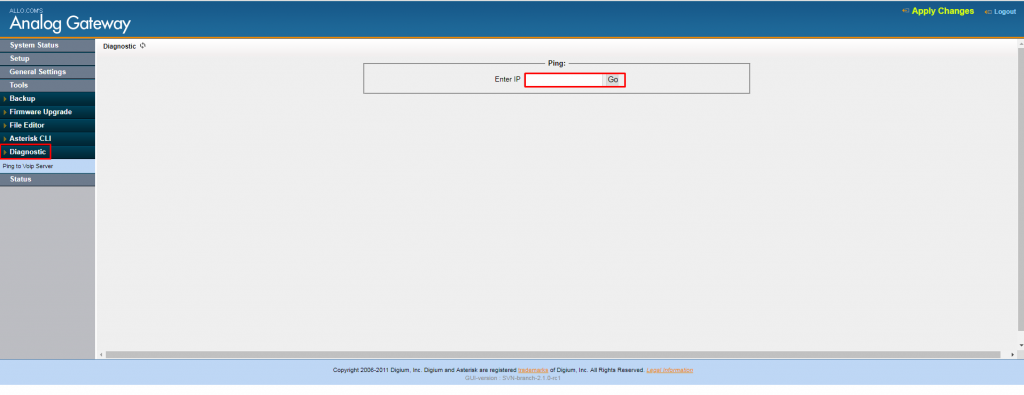
Ключевая информация взята на основе официальной документации разработчика

Остались вопросы?
Я - Кондрашин Игорь, менеджер компании Voxlink. Хотите уточнить детали или готовы оставить заявку? Укажите номер телефона, я перезвоню в течение 3-х секунд.
категории
- DECT
- Linux
- Вспомогательный софт при работе с Asterisk
- Интеграция с CRM и другими системами
- Интеграция с другими АТС
- Использование Elastix
- Использование FreePBX
- Книга
- Мониторинг и траблшутинг
- Настройка Asterisk
- Настройка IP-телефонов
- Настройка VoIP-оборудования
- Новости и Статьи
- Подключение операторов связи
- Разработка под Asterisk
- Установка Asterisk
VoIP оборудование
ближайшие курсы
Новые статьи
10 доводов в пользу Asterisk
Распространяется бесплатно.
Asterisk – программное обеспечение с открытым исходным кодом, распространяется по лицензии GPL. Следовательно, установив один раз Asterisk вам не придется дополнительно платить за новых абонентов, подключение новых транков, расширение функционала и прочие лицензии. Это приближает стоимость владения станцией к нулю.
Безопасен в использовании.
Любое программное обеспечение может стать объектом интереса злоумышленников, в том числе телефонная станция. Однако, сам Asterisk, а также операционная система, на которой он работает, дают множество инструментов защиты от любых атак. При грамотной настройке безопасности у злоумышленников нет никаких шансов попасть на станцию.
Надежен в эксплуатации.
Время работы серверов некоторых наших клиентов исчисляется годами. Это значит, что Asterisk работает несколько лет, ему не требуются никакие перезагрузки или принудительные отключения. А еще это говорит о том, что в районе отличная ситуация с электроэнергией, но это уже не заслуга Asterisk.
Гибкий в настройке.
Зачастую возможности Asterisk ограничивает только фантазия пользователя. Ни один конструктор шаблонов не сравнится с Asterisk по гибкости настройки. Это позволяет решать с помощью Asterisk любые бизнес задачи, даже те, в которых выбор в его пользу не кажется изначально очевидным.
Имеет огромный функционал.
Во многом именно Asterisk показал какой должна быть современная телефонная станция. За многие годы развития функциональность Asterisk расширилась, а все основные возможности по-прежнему доступны бесплатно сразу после установки.
Интегрируется с любыми системами.
То, что Asterisk не умеет сам, он позволяет реализовать за счет интеграции. Это могут быть интеграции с коммерческими телефонными станциями, CRM, ERP системами, биллингом, сервисами колл-трекинга, колл-бэка и модулями статистики и аналитики.
Позволяет телефонизировать офис за считанные часы.
В нашей практике были проекты, реализованные за один рабочий день. Это значит, что утром к нам обращался клиент, а уже через несколько часов он пользовался новой IP-АТС. Безусловно, такая скорость редкость, ведь АТС – инструмент зарабатывания денег для многих компаний и спешка во внедрении не уместна. Но в случае острой необходимости Asterisk готов к быстрому старту.
Отличная масштабируемость.
Очень утомительно постоянно возвращаться к одному и тому же вопросу. Такое часто бывает в случае некачественного исполнения работ или выбора заведомо неподходящего бизнес-решения. С Asterisk точно не будет такой проблемы! Телефонная станция, построенная на Asterisk может быть масштабируема до немыслимых размеров. Главное – правильно подобрать оборудование.
Повышает управляемость бизнеса.
Asterisk дает не просто набор полезных функций, он повышает управляемость организации, качества и комфортности управления, а также увеличивает прозрачность бизнеса для руководства. Достичь этого можно, например, за счет автоматизации отчетов, подключения бота в Telegram, санкционированного доступа к станции из любой точки мира.
Снижает расходы на связь.
Связь между внутренними абонентами IP-АТС бесплатна всегда, независимо от их географического расположения. Также к Asterisk можно подключить любых операторов телефонии, в том числе GSM сим-карты и настроить маршрутизацию вызовов по наиболее выгодному тарифу. Всё это позволяет экономить с первых минут пользования станцией.







 База знаний
База знаний  IP-АТС
IP-АТС  Оборудование
Оборудование  О нас
О нас 




















